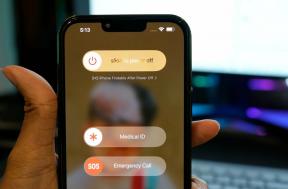Oculus Quest 2 gaat niet aan na update, hoe op te lossen?
Gemengde Berichten / / January 14, 2022
Het is eigenlijk een virtual reality-apparaat van Oculus (eigendom van Facebook). Oculus 2 is een volledig draadloos systeem dat een verscheidenheid aan games en applicaties ondersteunt. Maar om het te gebruiken, moet je wel een Facebook-account hebben om de Quest 2 VR-headset te gebruiken. De Oculus Quest 2 is een volledig draadloze headset met een virtual reality headset.
Welnu, zoals we al weten, heeft Facebook onlangs zijn naam veranderd in meta. Dit laat duidelijk zien dat ze zich echt concentreren op deze virtual reality-wereld, en deze headsets zullen een cruciale rol spelen in die droom. Maar op dit moment is er een fout waarmee gebruikers worden geconfronteerd tijdens het gebruik van de Oculus Quest 2, omdat deze niet wordt ingeschakeld sinds Facebook de nieuwste patch-update heeft uitgebracht.
Ik vraag me echter af of anderen dezelfde ervaring hebben, of dat de mijne defect is of zoiets. Maar hoe dan ook, als u met hetzelfde probleem wordt geconfronteerd, volgt u de methoden die we hieronder hebben besproken.

Pagina-inhoud
-
Hoe te repareren dat Oculus Quest 2 niet wordt ingeschakeld na update
- Oplossing 1: start uw Oculus Quest 2 hard op
- Oplossing 2: houd de aan / uit-knop en de volume-omlaagknop ingedrukt
- Oplossing 3: laat het apparaat een paar uur staan
- Oplossing 4: probeer op te laden met een andere kabel
- Oplossing 5: Fabrieksreset
- Oplossing 6: Neem contact op met het ondersteuningsteam
- Afsluiten
Hoe te repareren dat Oculus Quest 2 niet wordt ingeschakeld na update
Er zijn niet veel oplossingen beschikbaar die u kunt proberen om dit probleem op te lossen. Maar we doen ons best om die oplossingen aan te brengen die echt het potentieel hebben om dit soort fouten op te lossen. Zorg er daarom voor dat u de een na de ander uitvoert.
Oplossing 1: start uw Oculus Quest 2 hard op
De eerste truc die je kunt proberen om ervoor te zorgen dat je Oculus Quest 2 niet wordt ingeschakeld, is door simpelweg je Oculus Quest 2 hard op te starten. Dit verwijdert elk probleem dat bugs of glitches veroorzaakt waardoor uw apparaat niet correct werkt. Veel gebruikers meldden eerder dat dit soort problemen na het hard opstarten van hun Quest 2 automatisch verdwijnen.
U kunt dit dus ook uitproberen, omdat dit de beste en gemakkelijkste optie is. Daarom, om dit te doen, kunt u de ingedrukt houden stroom knop voor tenminste 60 seconden totdat je merkt dat de LED-lampjes beginnen wit te worden. Dat is het. Laat het nu staan, want het kan een paar seconden duren om opnieuw op te starten. Als u klaar bent, kunt u controleren of het probleem is opgelost of niet.
Oplossing 2: houd de aan / uit-knop en de volume-omlaagknop ingedrukt
Als u merkt dat de bovenstaande methoden niet voor u werken, raak dan niet in paniek, want er zijn nog steeds veel oplossingen die we hebben die dit soort problemen kunnen oplossen. Om met deze mogelijke oplossing te beginnen, moet u de aan / uit-knop samen met de knop Volume omlaag minimaal 20 seconden ingedrukt houden.
Hierdoor wordt het opstartmenu van de headset geopend. Gebruik daarna de Volume omhoog/omlaag knop om de. te selecteren Apparaat afsluiten en opstarten. Druk vervolgens ter bevestiging op de stroom knop. Wacht nu een paar minuten om te controleren of de Oculus Quest 2 nog steeds niet wordt ingeschakeld of dat het probleem wordt verholpen.
Oplossing 3: laat het apparaat een paar uur staan
Er is een mogelijkheid dat dit probleem optreedt vanwege een willekeurig hardware- of softwaregerelateerd probleem. We raden u dus aan het een paar uur te laten staan en het dan opnieuw te controleren. Welnu, soms, als gevolg van oververhitting van het apparaat, schakelt het systeem het apparaat automatisch uit en kunt u het niet inschakelen totdat het hele systeem is afgekoeld.
advertenties
Ik heb veel gebruikers gevonden waarbij de Quest 2 in een onverwachte staat was terechtgekomen, maar na uren te hebben gestaan, wordt het probleem automatisch opgelost. Daarom is de kans groot dat het probleem deze keer ook wordt opgelost. Dus probeer het en laat ons weten of het je echt helpt.
Oplossing 4: probeer op te laden met een andere kabel
Er zijn mogelijkheden dat uw apparaat de lading mogelijk niet lang vasthoudt. Dit probleem treedt alleen op wanneer u uw apparaat oplaadt met een lokale of beschadigde USB-kabel. De Oculus zelf stelt voor dat hun gebruikers de originele USB-kabel gebruiken om hun Oculus Quest 2 op te laden. Daarom, als u een andere kabel bezit, probeer dan uw apparaat op te laden met die kabel.
Zorg er echter voor dat u de oplader pas uit het stopcontact haalt als de Quest 2 volledig is opgeladen. Maar hoe kom je erachter dat je apparaat volledig wordt opgeladen? Nou, heel eenvoudig, wanneer de oranje LED-indicator groen wordt, betekent dit dat je Oculus Quest 2 nu volledig is opgeladen. Als u klaar bent, verwijdert u het apparaat en probeert u het aan te zetten.
advertenties
Oplossing 5: Fabrieksreset
Het spijt ons als de eerder genoemde oplossing in uw geval niet werkt. Maar dat betekent niet dat we niets anders te doen hebben om het probleem van de Oculus Quest 2 op te lossen. Je kunt proberen om Fabrieksinstellingen uw apparaat, aangezien deze oplossing elk probleem kan oplossen. Dit moet je dus eens proberen. Dus, hier zijn de richtlijnen die je zullen helpen om je Quest 2 terug te zetten naar de fabrieksinstellingen:
- Houd eerst op uw headset. ingedrukt stroom en volume verminderen knoppen totdat het opstartmenu verschijnt
- Navigeer daarna naar de Fabrieksinstellingen optie met behulp van de volumeknop en selecteer druk op de aan / uit-knop.
- Selecteer verder de Ja optie en druk op de stroom knop om te bevestigen.
Als je deze methode een beetje ingewikkeld vindt, dan kun je het ook doen met je smartphone en Oculus-app. Dus, als je klaar bent, probeer je Oculus Quest 2 aan te zetten en controleer of deze nu goed werkt of niet.
Oplossing 6: Neem contact op met het ondersteuningsteam
Als niets u helpt, bestaat de kans dat uw apparaat interne hardwareproblemen heeft, zoals een defecte batterij. Je kunt het dus niet zelf oplossen. Daarom raden we je aan om je Oculus Quest 2 mee te nemen en met de muis naar het dichtstbijzijnde servicecentrum te gaan. Leg ze dan uit wat je hebt gedaan om dit op te lossen. Ze zullen dan proberen het probleem op te lossen en, indien nodig, enkele hardwarewijzigingen door te voeren (als u dat wilt).
Afsluiten
Hoewel we door Facebook binnenkort de nieuwe Meta-wereld gaan ervaren, betekent dat niet dat we dit soort fouten kunnen negeren. Oculus moet iets met hun apparaten gaan doen, zodat gebruikers niet met vervelende problemen te maken krijgen. Ondertussen, als je Quest 2 ook niet aan gaat na de recente update, dan weet je wat je moet doen. We hopen dus dat de hierboven genoemde methoden u hebben geholpen. Reageer daarom hieronder voor meer informatie.